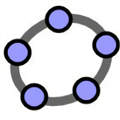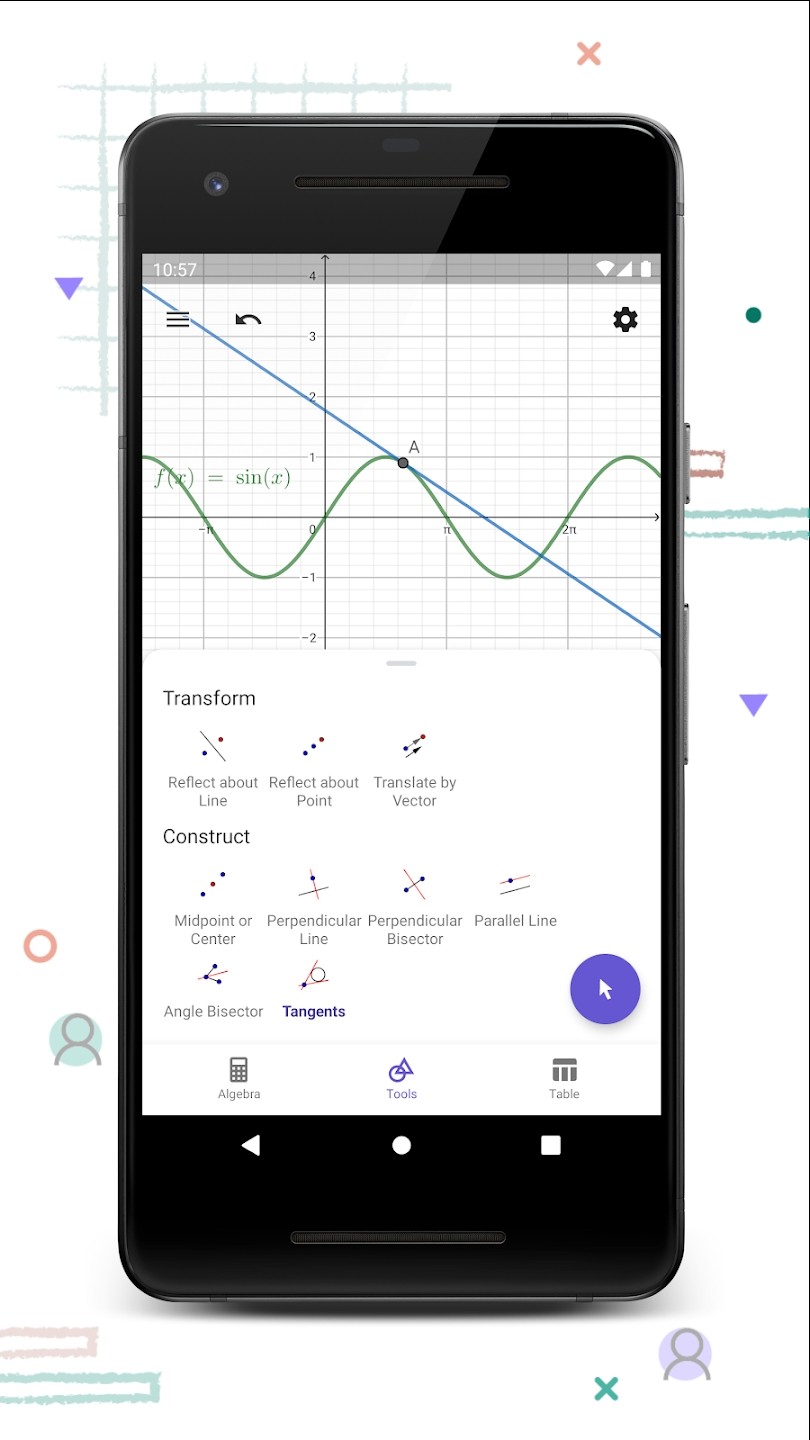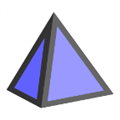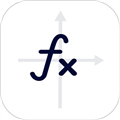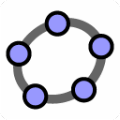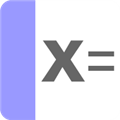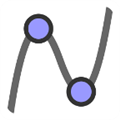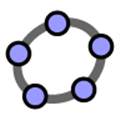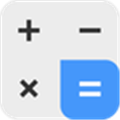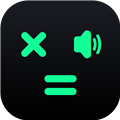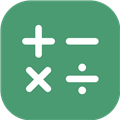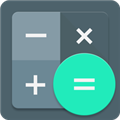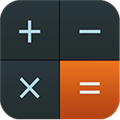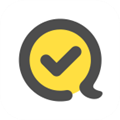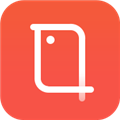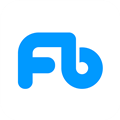应用简介
GeoGebra经典5手机版是款专门为理工科学生们打造的辅助计算和图形绘制软件。拥有绘制函数、方程、零值点和极值点、求导数和积分、生成表格、构造及分析多边形、圆、圆锥曲线和其他轨迹、创建动态几何构图、保存并共享结果等功能。它可以帮助用户轻松的绘制表达一个函数公式,让用户可以轻松运算得到想要的结果,方便快捷,非常好用。
GeoGebra是致力于各个教育阶段的动态数学软件,它将几何、代数、表格、绘图、统计和微积分汇集成一个易用的软件包。GeoGebra是一个的迅速扩大的社群,它的用户位于几乎每个国家数量多达数百万。GeoGebra、已经成为动态数学软件的领头军,在教学和学习方面支持科学、技术、工程和数学(STEM)、的教育和创新。
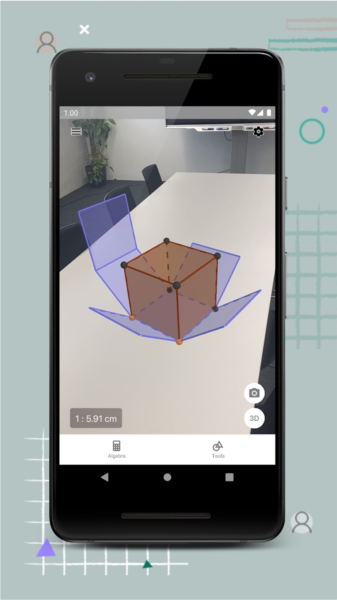
【功能特色】
GeoGebra经典5支持在2D和3D中绘制函数、方程、曲线和曲面
创建数据表
求解方程
求导数和积分
使用滑动条探索变换
获取函数的特殊点:根、最小值、最大值、交点
分析不同类型的回归
创建几何图形和三维图形
测量长度、周长和面积
创建和分析点的轨迹
体验滑动条、点、函数图象和几何图形的协同工作
调查作图步骤以加深理解
GeoGebra支持计算概率分布并进行统计测试
在函数图象、几何、CAS、3D计算器和概率之间切换
直接从我们的应用程序搜索免费学习活动资源
保存结果并与学生和老师分享
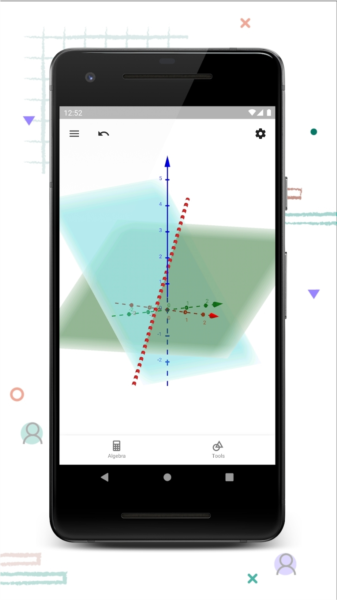
【应用亮点】
几何体属性较多,从颜色到线型到样式都很多;
内置了圆锥曲线(同时会给出方程)、极线(反演)、切线(可以是圆、圆锥曲线、函数)、函数的求导;
有输入框,可以直接输入各种命令和函数等;
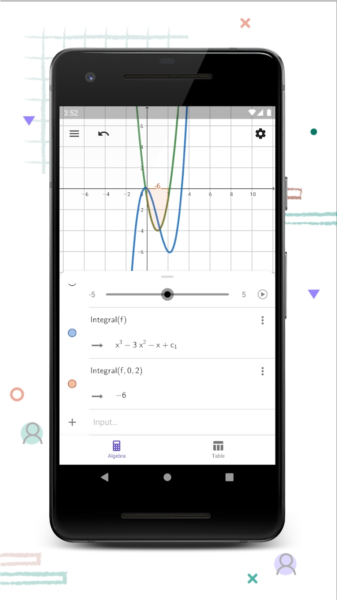
【使用指南】
【代数区】
所有创建的对象的代数表示(即坐标、方程)均按创建顺序在“代数区”中列出。
代数区可用于绘图、3D计算器、几何和CAS。
您可以在“代数区”的输入栏中输入代数表达式或指令。

要输入代数表达式,您可以使用内置的虚拟键盘,它包含四种不同的布局
数字 常用的数学函数 字母(可切换拉丁字母、希腊字母) 常用的数学符号
注意:您可以通过选择虚拟键盘顶部栏中的相应键在不同布局之间切换。您可以随时通过单击绘图区中的任何位置来关闭虚拟键盘。如果您在台式电脑上使用计算器套件,也可以使用外部键盘。
【工具栏】
选择工具栏按钮打开工具栏。工具栏可用于图形、3D计算器和几何。
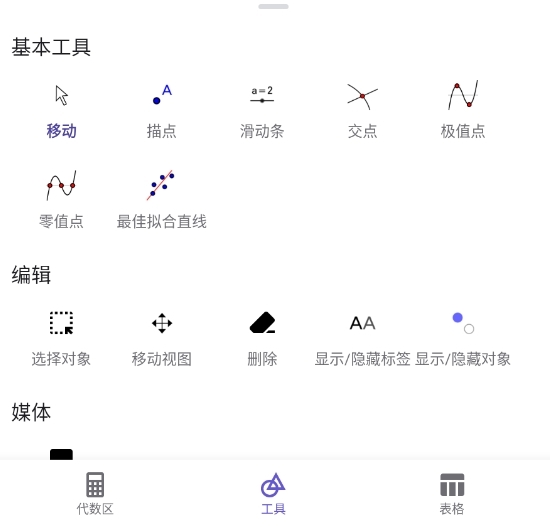
1、交点
要创建两个对象的交点,请选择“交点”工具。单击这两个对象以创建所有交点,或直接单击两个对象的交点以仅创建此单个交点。
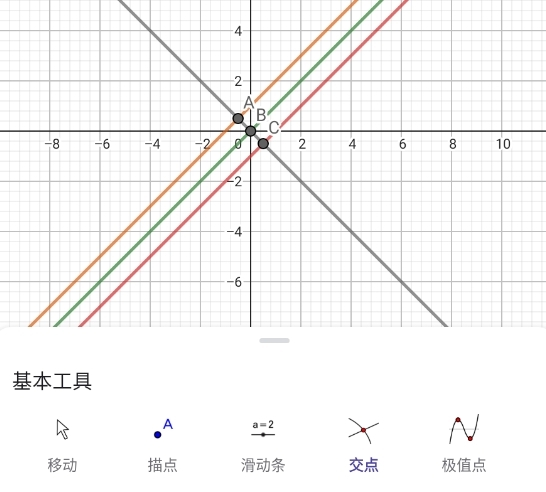
2、零值点
要查找函数的零值点,请选择“零值点”工具并单击函数。对于多项式,可以找到所有根,对于其他函数,只能找到绘图区左边缘和右边缘之间(当前可见范围)的零指点。
3、极值点
要查找函数的局部极值,请选择“极值”工具并单击函数。对于多项式,可以找到所有极值,对于其他函数,只能找到图形视图左边缘和右边缘之间的极值。
注意:交点、零值点和极值点的坐标将显示在代数视图中。
4、滑动条
要为参数或角度创建滑动条,请选择滑动条工具,然后单击绘图区中的任何可用空间。出现的对话框允许您指定参数和角度的名称、间隔和增量。
注意:在指令和函数中使用参数或角度名称时,可移动滑动条来探索它们的变化。
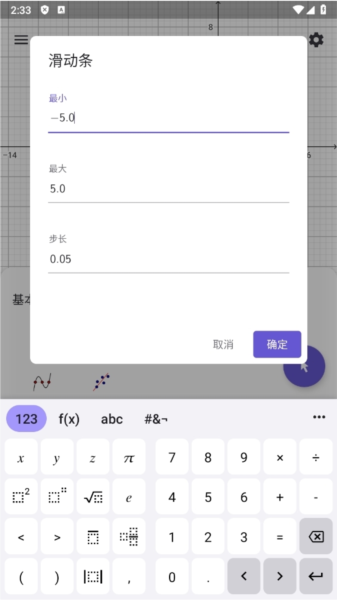
5、显示/隐藏对象
可以使用“显示/隐藏对象”工具在绘图区中隐藏辅助对象。激活该工具并选择所有要隐藏的对象。然后,切换到任何其他工具以应用所作的更改。
6、删除对象
使用“删除”工具删除不必要的对象。
提示:如果您从“工具”视图中选择了一个工具,则会显示几秒钟这个工具的提示,说明如何使用所选工具。
【表格区】
使用表格区,您可以:
1、生成指定范围内的数值表
2、在绘图区中显示/隐藏生成的点
3、编辑函数
4、编辑值的范围
表格区可用于绘图计算器和CAS计算器。
注意:在概率计算器中有一个表格选项卡。该选项卡显示一个静态表,仅适用于离散分布。
通过打开表格区,浏览函数的数值表。
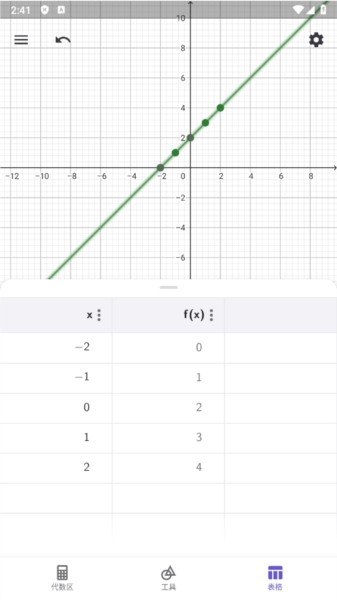
【绘图区】
GeoGebra中所有创建对象(如点、图形)的图形表示均显示在绘图区中。您可以使用工具栏中提供的工具在绘图区中创建新对象。
1、选择工具栏按钮打开工具栏。
2、选择要使用的工具。
3、阅读出现的工具提示,了解如何使用所选工具。
4、将选定的工具应用于现有对象或绘图区的空白区域。
注意:过程中可能会创建必要的辅助对象。
绘图区可用于绘图计算器、3D计算器、几何计算器和CAS计算器。
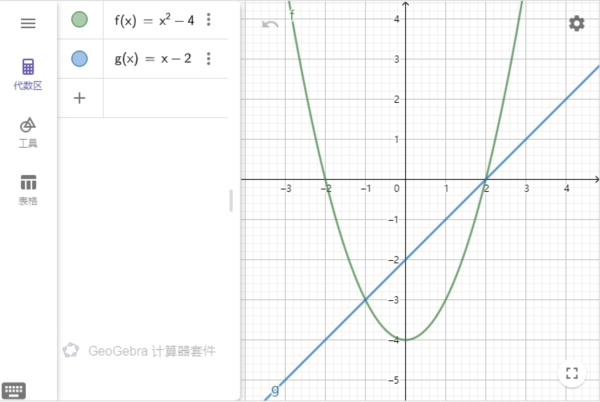
【应用点评】
GeoGebra经典5给人的感觉就是清爽,融合了动态几何、代数、统计和微积分等多个领域的功能,可以帮助用户解决各种数学问题。同时还提供了大量的工具,例如图形绘制、函数绘制、方程求解、矩阵计算、统计分析等等,还允许用户创建自定义工具,无论你是初学者还是专业人士,都可以轻松地利用该应用程序完成各种数学任务。
【更新内容】
v5.2.871.0:
•该应用现在包括概率计算器
v5.2.869.0:
•应用程序现在包括一个概率计算器